-
-
Save kou029w/7c717118648994c8d84f74b39516f7c5 to your computer and use it in GitHub Desktop.
wpa_supplicantかhostapdかdnsmasqだと思われるが...
まずは hostapd の設定をサンプルそのままでやってみる
問題なし
次に以下のパッチをあてる
25c25
< # driver=hostap
---
> driver=nl80211
86c86
< ssid=test
---
> ssid=ここにSSID
142c142
< channel=1
---
> channel=11
466c466
< #ieee80211n=1
---
> ieee80211n=1
501c501
< #ht_capab=[HT40-][SHORT-GI-20][SHORT-GI-40]
---
> ht_capab=[HT40-][SHORT-GI-20][SHORT-GI-40]
1064c1064
< #wpa=1
---
> wpa=2
1073c1073
< #wpa_passphrase=secret passphrase
---
> wpa_passphrase=ここにパスフレーズ
1094c1094
< #wpa_key_mgmt=WPA-PSK WPA-EAP
---
> wpa_key_mgmt=WPA-PSK
1108c1108
< #rsn_pairwise=CCMP
---
> rsn_pairwise=CCMPhostapd の起動に失敗するので ht_capab=[HT40-][SHORT-GI-20][SHORT-GI-40] を戻す
https://frillip.com/using-your-raspberry-pi-3-as-a-wifi-access-point-with-hostapd/ を参考にすると ht_capab=[HT40][SHORT-GI-20][DSSS_CCK-40] だが試していない
接続すると
- インターネットなしとなる
- sshできない
ufwを無効にするなどしたが、意味なし
ipv6のフォワーディング設定か??未検証
ufw の DEFAULT_FORWARD_POLICY を ACCEPT に変更する必要があったのかな?無効にしたんだからそれはないか
いや、やっぱり必要あるかも
DEFAULT_FORWARD_POLICY はやりすぎ感あるので
-A FORWARD -i wlan0 -j ACCEPT
-A FORWARD -m state --state RELATED,ESTABLISHED -j ACCEPT
などで。forwardはufw-before-forwardにしてもよさそう
before.rules の末尾に追加
*nat
:POSTROUTING ACCEPT [0:0]
-A POSTROUTING -s 192.168.0.0/24 -o ppp0 -j MASQUERADE
COMMIT
ipアドレスを固定するなどかなあ
ルーターが見つからないようだし
169.254.XXX.XXXになってるしDHCPサーバーに問題があるんだろうな...
そもそもdhcpcd.conf設定しなくていいんだっけ?
dnsmasq.conf の dhcp-range に合わせ /etc/dhcpcd.conf に以下を加える
interface wlan0
static ip_address=192.168.0.1/24
Wheezy 以前の場合は /etc/dhcpcd.conf ではなく /etc/network/interfaces に加える
auto wlan0
iface wlan0 inet static
address 192.168.0.1
netmask 255.255.255.0
だがうまくいかず。。。
dnsmasq消して、isc-dhcp-server つかってみるか
sudo apt install isc-dhcp-server
/etc/dhcp/dhcpd.conf
7,8c7,8
< option domain-name "example.org";
< option domain-name-servers ns1.example.org, ns2.example.org;
---
> option domain-name "raspberrypi.local";
> option domain-name-servers 8.8.8.8, 8.8.4.4;
21c21
< #authoritative;
---
> authoritative;
107a108,113
>
> subnet 192.168.0.0 netmask 255.255.255.0 {
> range 192.168.0.10 192.168.0.50;
> option broadcast-address 192.168.0.255;
> option routers 192.168.0.1;
> }/etc/default/isc-dhcp-server
17,18c17,18
< INTERFACESv4=""
< INTERFACESv6=""
---
> INTERFACESv4="wlan0"
> INTERFACESv6="wlan0"できたー!
/etc/default/isc-dhcp-server の v6 の有効化と /etc/dhcp/dhcp6.conf にpublic dnsを追加した
ipv6 なんて無効化してやる
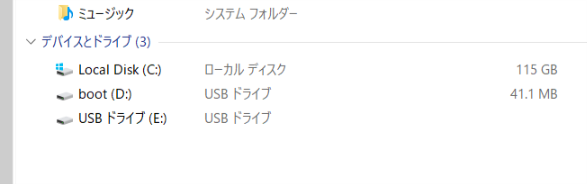
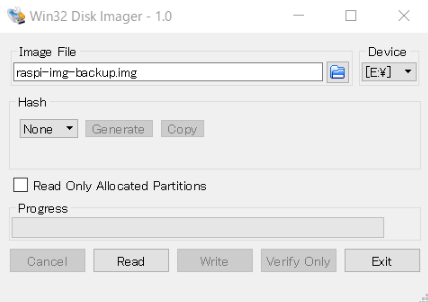
https://gist.github.com/kou029w/7c717118648994c8d84f74b39516f7c5#gistcomment-2192228 までは問題無いはず...